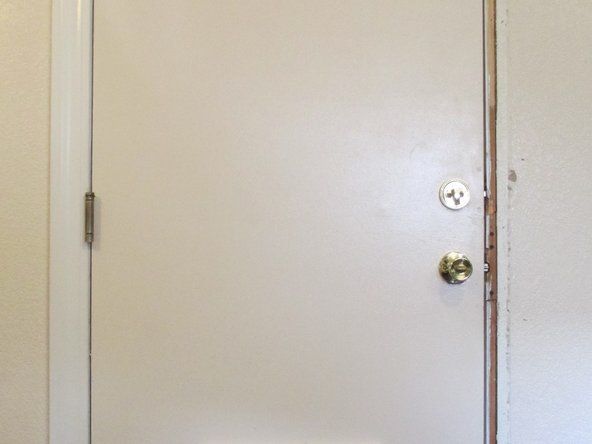ఐపాడ్ నానో 4 వ తరం
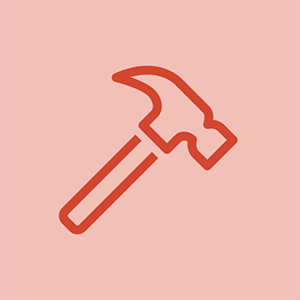
ప్రతినిధి: 37
పోస్ట్ చేయబడింది: 04/15/2012
నేను విజయవంతమైన సమాధానాలు లేకుండా గూగుల్లో చూశాను, కాని నా ఐపాడ్లో చిత్రాన్ని ఎలా అప్లోడ్ చేయాలో నేను గుర్తించలేను. చిట్కాలు ఏమైనా ఉన్నాయా?
5 సమాధానాలు
 | ప్రతిని: 670.5 కే |
కాస్సీ, మీరు మీ సంగీతాన్ని చేసినట్లే చేస్తారు. మీరు దీన్ని ఐట్యూన్స్లో సమకాలీకరించండి. మీ నానో కోసం యూజర్ గైడ్ను డౌన్లోడ్ చేయండి ఇక్కడనుంచి. దీన్ని ఎలా చేయాలో 48 వ పేజీ మీకు చెబుతుంది: 'మీ హార్డ్ డిస్క్లోని ఫోల్డర్ నుండి ఫోటోలను ఐపాడ్ నానోకు జోడించడానికి:
1 మీకు కావలసిన చిత్రాలను మీ కంప్యూటర్లోని ఫోల్డర్లోకి లాగండి.
ఐపాడ్ నానోలో ప్రత్యేక ఫోటో ఆల్బమ్లలో చిత్రాలు కనిపించాలనుకుంటే, ఫోల్డర్లను సృష్టించండి
ప్రధాన ఇమేజ్ ఫోల్డర్ లోపల, మరియు చిత్రాలను క్రొత్త ఫోల్డర్లలోకి లాగండి.
2 ఐట్యూన్స్లో, సోర్స్ జాబితాలో ఐపాడ్ నానోను ఎంచుకుని, ఫోటోల ట్యాబ్ క్లిక్ చేయండి.
3 “ఫోటోలను సమకాలీకరించండి…” ఎంచుకోండి
4 పాప్-అప్ మెను నుండి “ఫోల్డర్ ఎంచుకోండి” ఎంచుకోండి మరియు మీ ఇమేజ్ ఫోల్డర్ను ఎంచుకోండి.
5 వర్తించు క్లిక్ చేయండి.
మీరు ఐపాడ్ నానోకు ఫోటోలను జోడించినప్పుడు, ఐట్యూన్స్ చూడటానికి ఫోటోలను ఆప్టిమైజ్ చేస్తుంది.
పూర్తి-రిజల్యూషన్ చిత్ర ఫైళ్లు అప్రమేయంగా బదిలీ చేయబడవు. పూర్తి-రిజల్యూషన్ చిత్రాన్ని కలుపుతోంది
ఫైల్లు ఉపయోగపడతాయి, ఉదాహరణకు మీరు వాటిని ఒక కంప్యూటర్ నుండి మరొక కంప్యూటర్కు తరలించాలనుకుంటే,
ఐపాడ్ నానోలో చిత్రాలను పూర్తి నాణ్యతతో చూడటానికి ఇది అవసరం లేదు.
ఐపాడ్ నానోకు పూర్తి-రిజల్యూషన్ ఇమేజ్ ఫైళ్ళను జోడించడానికి:
1 ఐట్యూన్స్లో, సోర్స్ జాబితాలో ఐపాడ్ నానోను ఎంచుకుని, ఫోటోల ట్యాబ్ క్లిక్ చేయండి.
2 “పూర్తి రిజల్యూషన్ ఫోటోలను చేర్చండి” ఎంచుకోండి.
3 వర్తించు క్లిక్ చేయండి.
ఫోటోల పూర్తి రిజల్యూషన్ వెర్షన్లను ఐట్యూన్స్ ఫోటోల ఫోల్డర్కు కాపీ చేస్తుంది
ఐపాడ్ నానో.
ఐపాడ్ నానో నుండి ఫోటోలను తొలగించడానికి:
1 ఐట్యూన్స్లో, సోర్స్ జాబితాలో ఐపాడ్ నానోను ఎంచుకుని, ఫోటోల ట్యాబ్ క్లిక్ చేయండి.
2 “ఫోటోలను సమకాలీకరించండి:…” ఎంచుకోండి
Mac Mac లో, పాప్-అప్ మెను నుండి iPhoto ని ఎంచుకోండి.
PC విండోస్ పిసిలో, పాప్-అప్ నుండి ఫోటోషాప్ ఆల్బమ్ లేదా ఫోటోషాప్ ఎలిమెంట్లను ఎంచుకోండి
మెను.
3 “ఎంచుకున్న ఆల్బమ్లు” ఎంచుకోండి మరియు ఐపాడ్ నానోలో మీకు ఇకపై కావలసిన ఆల్బమ్ల ఎంపికను తీసివేయండి.
4 వర్తించు క్లిక్ చేయండి ''
ఇది సహాయపడుతుందని ఆశిస్తున్నాను, అదృష్టం.
 | ప్రతినిధి: 1 |
Google కి చిత్రాలను అప్లోడ్ చేయడం చాలా సులభం మరియు పికాసా సహాయంతో సులభంగా చేయవచ్చు. ఉచిత పికాసా సాఫ్ట్వేర్ను డౌన్లోడ్ చేసి, దాన్ని మీ PC లో ఇన్స్టాల్ చేయండి, దాన్ని మీ ఇమెయిల్ ఐడికి సమకాలీకరించండి. మీకు సమకాలీకరించిన తర్వాత మీ కంప్యూటర్ హార్డ్ డిస్క్ నుండి చిత్రాలను పికాసా డిఫాల్ట్ ఫోల్డర్కు తరలించండి మరియు ఇది గూగుల్ ఇమేజెస్ సెర్చ్ ఇంజిన్లో ప్రత్యక్షమవుతుంది. ఇక్కడ వీడియో ఉంది http: //www.youtube.com/watch? v = 7v5DtWnk4 ...
| | ప్రతినిధి: 1 |
మీరు మీ కంప్యూటర్లో పుష్కలంగా అందమైన ఫోటోలను నిల్వ చేసి ఉంటే, ఫోటోలను స్నేహితులతో పంచుకోవటానికి మరియు ఎప్పుడైనా ఎక్కడైనా ఆనందించడానికి మీరు ఫోటోలను ఐపాడ్కు బదిలీ చేయాలనుకుంటున్నారు. ఒక విషయం గమనించాలి, ఐట్యూన్స్ లేకుండా, ఐపాడ్కు చిత్రాలను బదిలీ చేయడం మీకు చాలా కష్టం. ఐపాడ్ ఫోటో ట్రాన్స్ఫర్ ఐపాడ్ / ఐపాడ్ టచ్ కు ఫోటోలను సమకాలీకరించడానికి ఐట్యూన్స్ తో పాటు పని చేయవచ్చు. ఈ ఐపాడ్ ఫోటో బదిలీతో ఫోటోలను కంప్యూటర్ నుండి ఐపాడ్కు ఎలా బదిలీ చేయాలి? దిగువ సరళమైన గైడ్ పై దృష్టి పెట్టండి మరియు మీరు గైడ్ను సులభంగా నేర్చుకోవచ్చు, ఆపై మీరు ప్రయాణంలో ఆనందించడానికి ఫోటోలను ఐపాడ్కు బదిలీ చేయగలరు.
ఐపాడ్ ఫోటో బదిలీని ఇక్కడ డౌన్లోడ్ చేయండి మరియు కింది సాధారణ దశలతో చిత్రాలను ఐపాడ్కి బదిలీ చేయడం ప్రారంభించండి.
frigidaire రిఫ్రిజిరేటర్ శీతలీకరణ ఫ్రీజర్ పని లేదు
1. కంప్యూటర్కు ఐపాడ్ లింక్ చేయండి
మీరు ఈ ఐపాడ్ ఫోటో బదిలీని ప్రారంభించడానికి ముందు, మీరు మీ స్థానిక కంప్యూటర్తో మీ ఐపాడ్ / ఐపాడ్ టచ్ను కనెక్ట్ చేయాలి. సాఫ్ట్వేర్ను సక్రియం చేయండి, ఆపై మీ కంప్యూటర్ ఫైల్ సమాచారం మరియు మీ ఐపాడ్ ఫైల్ సమాచారం తనిఖీ చేయబడతాయి మరియు ప్రోగ్రామ్ వెంటనే చదవబడుతుంది. ప్రతి కంప్యూటర్ రకాన్ని మీ కంప్యూటర్ లేదా మీ ఐపాడ్ / ఐపాడ్ టచ్లో తెరవండి, వివరణాత్మక ఫైల్ సమాచారం చూపబడుతుంది.
2. కంప్యూటర్ నుండి ఐపాడ్ బదిలీ కోసం ఫైళ్ళను ఎంచుకోండి
మీరు కంప్యూటర్తో ఐపాడ్ను కనెక్ట్ చేసిన తర్వాత, బదిలీ చేయడానికి ఫైల్లను ఎంచుకోవాలి. ఫోటోలను ఐపాడ్కు బదిలీ చేయడానికి, మీకు కావలసిన ఫైల్ మూలాలను తీయడానికి మూడు మార్గాలు ఉన్నాయి.
1). ఆటోఫిల్టర్: మీ ఐపాడ్లో లేని మీ కంప్యూటర్ ఫోటోలను ఒకేసారి క్రమబద్ధీకరించడానికి మీరు ఈ ఫంక్షన్ను ఉపయోగించుకోవచ్చు, తద్వారా నకిలీ బదిలీకి అవకాశం ఉండదు.
2). జాబితాగా చూపించు లేదా ఫైల్గా చూపించు: మీరు మీ కంప్యూటర్ ఫైల్లను ప్రదర్శించడానికి రెండు మార్గాలలో ఒకదాన్ని ఎంచుకోవచ్చు మరియు మీరు కోరుకున్న చిత్రాలను ఫైల్లో ఒకదాని క్రింద సులభంగా ఎంచుకోవచ్చు.
3). మాన్యువల్ ఫిల్టర్: మీరు కోరుకున్న ఫైళ్ళను కీలకపదాల ద్వారా శోధించడానికి ప్రారంభించబడతారు.
3. ఐపాడ్ / ఐపాడ్ టచ్కు ఫోటోలను సమకాలీకరించండి
మీరు కోరుకున్న చిత్ర ఫైళ్ళను ఎంచుకున్నప్పుడు, మీరు ఈ క్రింది మూడు మార్గాల ద్వారా చిత్రాలను ఐపాడ్కు బదిలీ చేయడం ప్రారంభించవచ్చు:
1). డైరెక్ట్ డ్రాగ్ అండ్ డ్రాప్: మీరు ఎంచుకున్న చిత్రాలను మీ ఐపాడ్కు మాత్రమే లాగాలి.
2). కుడి క్లిక్ చేయండి: ఎంచుకున్న ఫైల్లపై కుడి క్లిక్ చేసి, 'ఐపాడ్కు బదిలీ చేయండి'.
3). బదిలీ బటన్: పెద్ద బదిలీ బటన్ పై క్లిక్ చేయండి మరియు మీరు పాప్-అప్ విండోలో ఫోటోలను ఐపాడ్కు బదిలీ చేయడానికి ఎంచుకోవచ్చు.
http: //www.leawo.com/knowledge/transfer -...
 | ప్రతినిధి: 1 |
zersy7w45yuwr8uywu5u8yg7u5syut76us8uuwuyuu45shu87gu75yt5yug5ut
 | ప్రతినిధి: 1 |
మీ కంప్యూటర్లో ఫోల్డర్ను తయారు చేసి, ఐట్యూన్స్కు వెళ్లి ఫోటోలను మీ ఐపాడ్లోకి లాగండి మరియు దాదాపు ఎడమ వైపు కార్నర్లోని చిన్న ఐపాడ్కి వెళ్లి, ఆపై సమకాలీకరణ ప్రాంతంలోని ఫోటోల విభాగానికి వెళ్లి ఫోల్డర్ను ఎంచుకుని, సమకాలీకరించు క్లిక్ చేసి, ఎప్పుడు దాన్ని తీసివేయండి అప్పుడు ఫోటోలు అక్కడ ఉండాలి
కాస్సీ